Hoe verwijder je de bijlagecache van Outlook?
Stel dat je een Word-document bijlage opent in Outlook, en vervolgens wordt Microsoft Outlook gesloten zonder de geopende bijlage te sluiten, dan worden caches van dit Word-document gegenereerd en opgeslagen in de tijdelijke map voor Outlook-bijlagen. Na verloop van tijd kunnen er veel bijlagecaches in de tijdelijke map aanwezig zijn. In dit artikel laat ik je zien hoe je eenvoudig alle bijlagecaches van Microsoft Outlook kunt wissen.
- Verhoog uw e-mailproductiviteit met AI-technologie, waardoor u snel op e-mails kunt reageren, nieuwe kunt opstellen, berichten kunt vertalen en nog veel efficiënter kunt werken.
- Automatiseer het versturen van e-mails met Automatisch CC/BCC, Automatisch Doorsturen volgens regels; stuur Automatisch Antwoord (Afwezig) zonder dat een exchange-server nodig is...
- Ontvang herinneringen zoals Waarschuwen bij BCC wanneer u allen beantwoordt terwijl u in de BCC-lijst staat, en Herinnering bij ontbrekende bijlagen voor vergeten bijlagen...
- Verbeter de e-mail efficiency met Beantwoorden (Allen) Met Bijlagen, Automatisch Begroeting of Datum & Tijd toevoegen aan Handtekening of Onderwerp, Beantwoorden Meerdere E-mails...
- Stroomlijn het versturen van e-mails met Terughalen E-mails, Bijlagenhulpmiddelen (Comprimeren Alle, Automatisch Opslaan Alle...), Verwijder Dubbele E-mails en Snelle Rapportage...
Om alle bijlagecaches van Microsoft Outlook te wissen, kun je de volgende stappen volgen:
Stap 1: Druk tegelijkertijd op de Win + R toetsen om het Uitvoeren dialoogvenster te openen, voer regedit in het Open-vak in, en klik op de OK-knop.
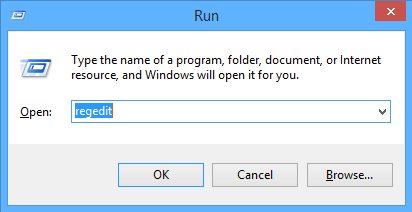
Stap 3: Klik in het pop-upvenster Gebruikersaccountbeheer op de knop Ja .
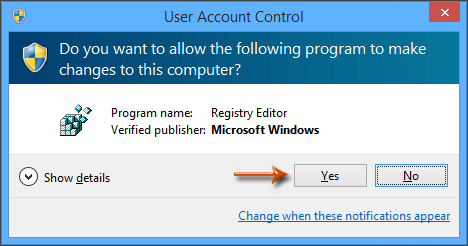
Stap 4: Open in het venster Registereditor de Beveiligingsmap met de volgende paden:
Outlook 2013: HKEY_CURRENT_USER\Software\Microsoft\Office\15.0\Outlook\Security
Outlook 2010: HKEY_CURRENT_USER\Software\Microsoft\Office\14.0\Outlook\Security
Outlook 2007: HKEY_CURRENT_USER\Software\Microsoft\Office\12.0\Outlook\Security

Stap 5: Dubbelklik op het item OutlookSecureTempFolder om het te openen, kopieer het pad in het Waardegegevensvak van het Bewerk-tekenreeks dialoogvenster, en klik vervolgens op de OK-knop.
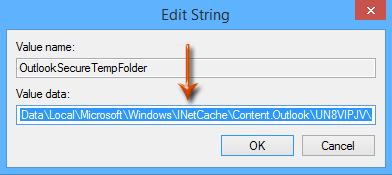
Stap 6: Open een map op je computer, plak het pad in het adresvak, en druk op de Enter -toets.

Stap 7: Vervolgens open je de tijdelijke map van de bijlagecache. Selecteer alle bijlagecaches door op de Ctrl + A toetsen te drukken, en druk vervolgens op de Verwijderen-toets.
Stap 8: Sluit het venster van de Registereditor en de tijdelijke map van Outlook-bijlagen.
Beste Office-productiviteitstools
Breaking News: Kutools for Outlook lanceert een gratis versie!
Ervaar de geheel nieuwe Kutools for Outlook met meer dan100 fantastische functies! Klik om nu te downloaden!
📧 E-mailautomatisering: Automatisch antwoorden (Beschikbaar voor POP en IMAP) / Schema E-mail verzenden / Automatisch CC/BCC per Regel bij Verzenden / Automatisch doorsturen (Geavanceerde regels) / Begroeting automatisch toevoegen / Meerdere ontvangers automatisch opsplitsen naar individuele E-mail...
📨 E-mailbeheer: E-mail terughalen / Scam-e-mails blokkeren op onderwerp en anderen / Duplicaat verwijderen / Geavanceerd Zoeken / Organiseer mappen...
📁 Bijlagen Pro: Batch opslaan / Batch loskoppelen / Batch comprimeren / Automatisch opslaan / Automatisch loskoppelen / Automatisch comprimeren...
🌟 Interface-magie: 😊Meer mooie en gave emoji's / Herinneren wanneer belangrijke e-mails binnenkomen / Outlook minimaliseren in plaats van afsluiten...
👍 Wonders met één klik: Antwoord Allen met Bijlagen / Anti-phishing e-mails / 🕘Tijdzone van de afzender weergeven...
👩🏼🤝👩🏻 Contacten & Agenda: Batch toevoegen van contacten vanuit geselecteerde E-mails / Contactgroep opsplitsen naar individuele groepen / Verjaardagsherinnering verwijderen...
Gebruik Kutools in je voorkeurt taal – ondersteunt Engels, Spaans, Duits, Frans, Chinees en meer dan40 andere talen!


🚀 Eén klik downloaden — Ontvang alle Office-invoegtoepassingen
Sterk aanbevolen: Kutools for Office (5-in-1)
Met één klik download je vijf installatiepakketten tegelijk — Kutools voor Excel, Outlook, Word, PowerPoint en Office Tab Pro. Klik om nu te downloaden!
- ✅ Eén-klik gemak: Download alle vijf de installaties in één actie.
- 🚀 Klaar voor elke Office-taak: Installeer de invoegtoepassingen die je nodig hebt, wanneer je ze nodig hebt.
- 🧰 Inclusief: Kutools voor Excel / Kutools for Outlook / Kutools voor Word / Office Tab Pro / Kutools voor PowerPoint